Cum se introduce un hyperlink în Microsoft Excel
pași Editare
Metoda 1 de la 6:
Creați un hyperlink către un fișier nou Editare
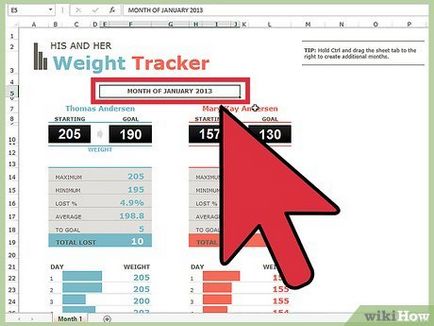
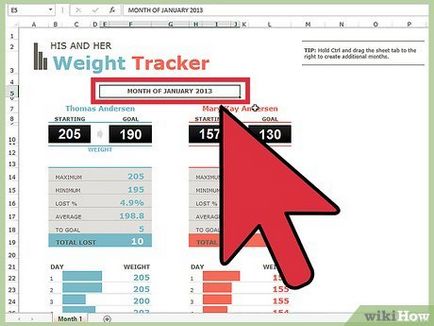
Faceți clic dreapta pe celula în care doriți să plasați hyperlink. Celula poate fi gol sau conține text sau imagine grafică. Faceți clic dreapta într-o celulă afișează un meniu pop-up.
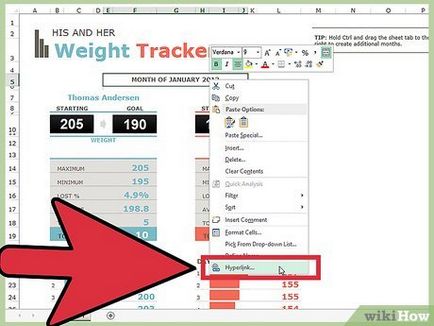
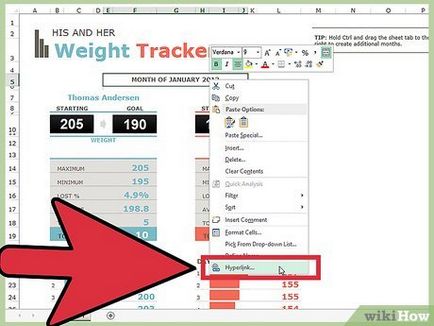
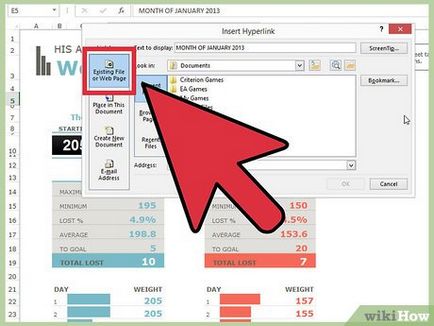
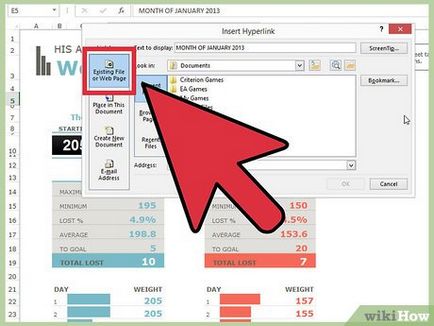
Selectați „Create New Document“ din opțiunile din panoul din stânga „Link la:“.
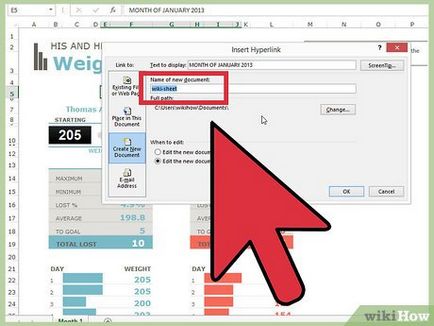
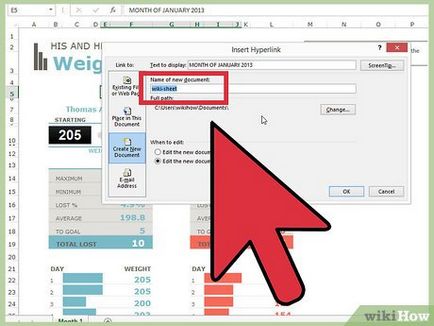
Dă fișierul un nume. Introduceți numele fișierului va fi creat în „Numele nou document“.
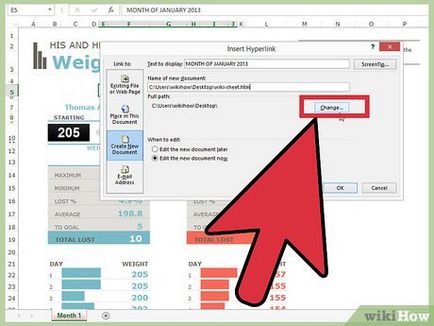
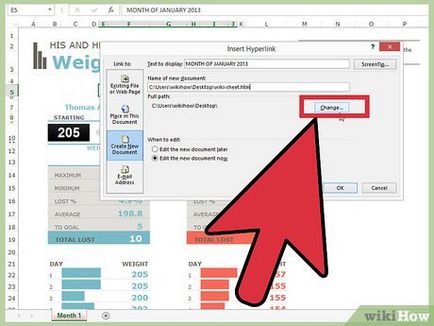
Decide dacă să accepte locația afișată pentru noul fișier, care va fi plasat, sau schimba-l. locația fișierului va fi afișat sub „Calea completă:“; în cazul în care acesta este locul unde doriți fișierul a fost creat, nu face nimic. Dacă doriți ca fișierul să fie plasat într-o altă locație, faceți clic pe butonul „Change“, și de a găsi un nou loc în caseta de dialog Creare document nou. Faceți clic pe „OK“, odată ce ai ales locul potrivit pentru a închide caseta de dialog.
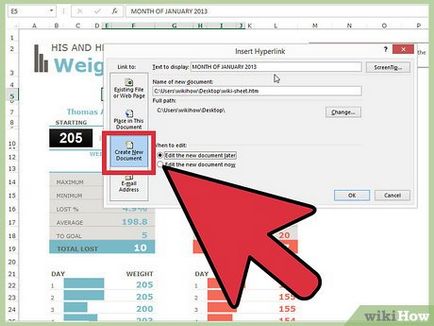
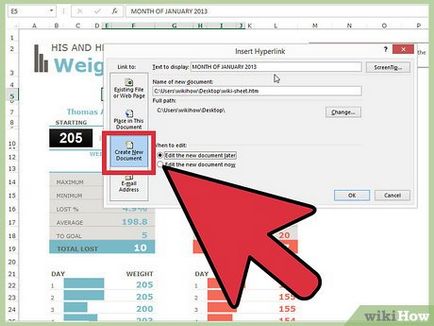
Decideți dacă doriți să editați noul document acum sau mai târziu. Selectați una dintre opțiunile din partea de jos a „Când pentru a edita:“
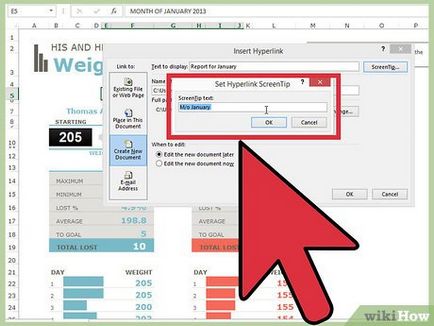
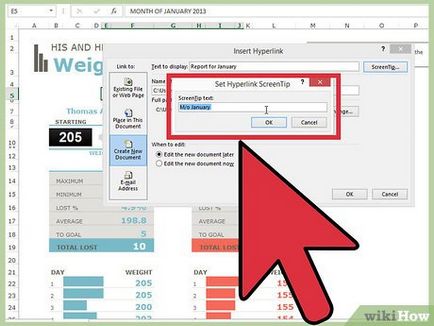
Atribuirea indiciu hyperlink dacă se dorește. Dacă doriți să afișați o SfatEcran (tooltip) atunci când treceți mouse-ul peste hyperlink-ul, faceți clic pe „SfatEcran.“ și introduceți text în „SfatEcran textul:“ Set caseta de dialog Hyperlink SfatEcran, și apoi faceți clic pe butonul „OK“.
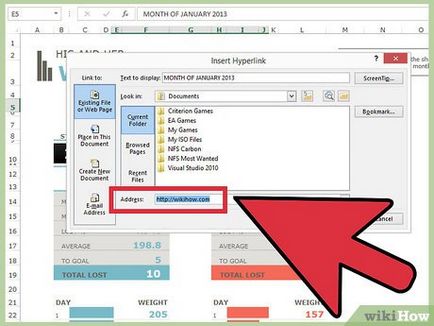
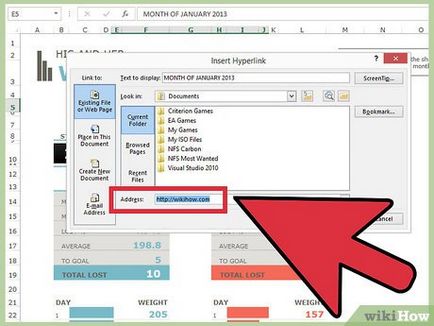
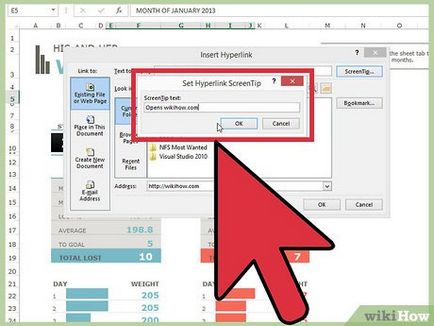
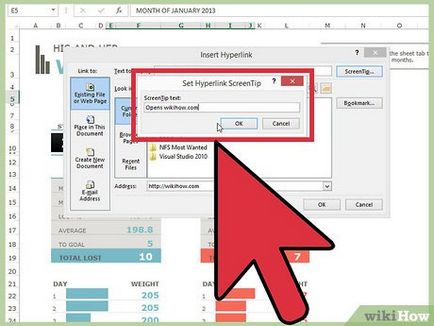
Atribuirea indiciu hyperlink dacă se dorește. Dacă doriți să se afișeze un tooltip atunci când treceți cursorul mouse-ului peste hyperlink-ul, faceți clic pe „SfatEcran.“ și introduceți text în „SfatEcran textul:“ Set caseta de dialog Hyperlink SfatEcran, și apoi faceți clic pe butonul „OK“.